iPhonen käyttöopas
- Tervetuloa
-
- Tuetut mallit
- iPhone 8
- iPhone 8 Plus
- iPhone X
- iPhone XR
- iPhone XS
- iPhone XS Max
- iPhone 11
- iPhone 11 Pro
- iPhone 11 Pro Max
- iPhone SE (2. sukupolvi)
- iPhone 12 mini
- iPhone 12
- iPhone 12 Pro
- iPhone 12 Pro Max
- iPhone 13 mini
- iPhone 13
- iPhone 13 Pro
- iPhone 13 Pro Max
- iPhone SE (3. sukupolvi)
- iPhone 14
- iPhone 14 Plus
- iPhone 14 Pro
- iPhone 14 Pro Max
- Uutta iOS 16:ssa
-
- iPhonen käynnistäminen ja käyttöönotto
- Herättäminen ja avaaminen
- Mobiililiittymän käyttöönotto
- Kahden SIMin käyttäminen
- Internet-yhteyden muodostaminen
- Asetusten löytäminen
- Sähköposti-, yhteystieto- ja kalenteritilien käyttöönottaminen
- Tilakuvakkeiden merkitykset
- Käyttöoppaan lataaminen tai kirjanmerkin asettaminen siihen
-
- Äänenvoimakkuuden säätäminen
- Moniajo ja Kuva kuvassa
- Ominaisuuksien käyttäminen lukitulta näytöltä
- Toimintojen näyttäminen Dynamic Islandissa
- Pikatoimintojen tekeminen
- Hakeminen Koti-valikosta tai lukitulta näytöltä
- Kohteiden lähettäminen AirDropilla
- Näyttökuvan ottaminen tai näyttötallennuksen tekeminen
- iPhonen tietojen näyttäminen
- Mobiilidata-asetusten katsominen tai muuttaminen
- Matkustaminen ja iPhone
-
- Äänten ja värinän muuttaminen
- Taustakuvan vaihtaminen
- Näytön kirkkauden ja väritasapainon säätäminen
- iPhonen näytön pitäminen päällä pidempään
- Näytön suurentaminen
- iPhonen nimen muuttaminen
- Päivämäärän ja ajan muuttaminen
- Kielen ja alueen muuttaminen
- Ohjauskeskuksen käyttäminen ja muokkaaminen
- Näytön suunnan vaihtaminen tai lukitseminen
-
- Laskin
-
- Tapahtumien luominen ja muokkaaminen Kalenterissa
- Kutsujen lähettäminen
- Kutsuihin vastaaminen
- Tapahtumien katsomistavan muuttaminen
- Tapahtumien etsiminen
- Kalenterin muokkaaminen
- Tapahtumien ajan tasalla pysyminen
- Useiden kalentereiden käyttäminen
- Juhlapäiväkalenterin käyttäminen
- iCloud-kalentereiden jakaminen
-
-
- Kameran perusteet
- Valmistautuminen kuvan ottamiseen
- Valokuvatyylien käyttäminen
- Live Photo ‑kuvien ottaminen
- Kuvien ottaminen sarjakuvaustilassa
- Selfien ottaminen
- Panoraamakuvien ottaminen
- Makrokuvien ja -videoiden ottaminen
- Kuvien ottaminen muotokuvatilassa
- Kuvien ottaminen Yötilassa
- Apple ProRAW -kuvien ottaminen
- Suljinäänen voimakkuuden säätäminen
- Kameran HDR-asetusten säätäminen
- Videoiden tallentaminen
- ProRes-videoiden tallentaminen
- Videon tallentaminen elokuvallisessa tilassa
- Videotallennusasetusten muuttaminen
- Kameran asetusten tallentaminen
- Kameran lisäasetusten muuttaminen
- Kuvien katseleminen, jakaminen ja tulostaminen
- Live-tekstin käyttäminen
- QR-koodin skannaaminen
-
- Kompassi
-
- FaceTimen käyttöönotto
- Puheluiden soittaminen ja vastaanottaminen
- FaceTime-linkin luominen
- Live Photo ‑kuvan ottaminen
- Live-tekstityksen käyttäminen FaceTime-puhelussa
- Muiden appien käyttäminen puhelun aikana
- FaceTime-ryhmäpuhelun soittaminen
- Osallistujien näyttäminen ruudukossa
- Yhdessä katseleminen, kuunteleminen ja pelaaminen SharePlayn avulla
- Näytön jakaminen
- FaceTime-puhelun jatkaminen toisella laitteella
- Videoasetusten muuttaminen
- Ääniasetusten muuttaminen
- Kameratehosteiden lisääminen
- Puhelusta poistuminen tai vaihtaminen Viestit-appiin
- Ei-toivottujen soittajien estäminen
-
- Johdatus Koti-appiin
- Uuteen Koti-arkkitehtuuriin päivittäminen
- Lisälaitteiden käyttöönotto
- Lisälaitteiden ohjaaminen
- Kodin ohjaaminen Sirillä
- HomePodin määrittäminen
- Kodin hallinta etänä
- Tilanteiden luominen ja käyttäminen
- Automaation luominen
- Kameroiden määrittäminen
- Kasvojentunnistus
- Oven avaaminen kotiavaimella
- Reitittimen määrittäminen
- Ohjaamisen jakaminen muiden kanssa
- Uusien kotien lisääminen
-
- Karttojen katsominen
-
- Paikkojen etsiminen
- Lähellä olevien matkakohteiden, ravintoloiden ja palveluiden etsiminen
- Tietojen hankkiminen paikoista
- Paikkojen merkitseminen
- Paikkojen jakaminen
- Paikkojen arviointi
- Suosikkipaikkojen tallentaminen
- Uusiin paikkoihin tutustuminen Oppaiden avulla
- Paikkojen järjestäminen Omat oppaat ‑kokoelmassa
- Liikenne- ja säätiedot
- Tärkeiden paikkojen poistaminen
- Kartat-apin asetusten löytäminen
-
- Sirin, Kartat-apin ja Kartat-widgetin käyttäminen reittiohjeiden saamiseen
- Reittivaihtoehtojen valitseminen
- Sähköajoneuvojen reittisuunnittelun ottaminen käyttöön
- Reittiohjeiden saaminen
- Reittiohjeiden hankkiminen pysäköidyn auton luo
- Liikennehäiriöistä ilmoittaminen
- Pyöräilyreittiohjeiden saaminen
- Kävelyohjeiden saaminen
- Julkisen liikenteen reittiohjeiden saaminen
- Äskeisten reittiohjeiden poistaminen
- Kimppakyydin tilaaminen
-
- Viestit-apin käyttöönotto
- Viestien lähettäminen ja niihin vastaaminen
- Viestien lähettämisen peruminen ja muokkaaminen
- Ajan tasalla pysyminen viesteistä ja keskusteluista
- Viestien välittäminen ja jakaminen
- Ryhmäkeskustelun aloittaminen
- Kuvien ja videoiden lisääminen
- Sisällön lähettäminen ja vastaanottaminen
- Yhdessä katseleminen, kuunteleminen tai pelaaminen SharePlayn avulla
- Yhteistyön tekeminen projektien parissa
- Viestien animoiminen
- iMessage-appien käyttäminen
- Memojin käyttäminen
- Tallennettujen ääniviestien lähettäminen
- Digital Touch ‑tehosteen lähettäminen
- Rahan lähettäminen, vastaanottaminen ja pyytäminen Apple Cashilla
- Ilmoitusten muuttaminen
- Viestien estäminen ja suodattaminen ja viesteistä ilmoittaminen
- Viestien poistaminen
- Poistettujen viestien palauttaminen
-
- Musiikin hankkiminen
- Albumien, soittolistojen ja muun katsominen
- Musiikin toistaminen
- Musiikin laittaminen jonoon
- Radiolähetyksen kuunteleminen
-
- Apple Musicin tilaaminen
- Lossless-musiikin kuunteleminen
- Dolby Atmos -musiikin kuunteleminen
- Apple Music Sing
- Uuden musiikin löytäminen
- Musiikin lisääminen ja kuunteleminen ilman internet-yhteyttä
- Henkilökohtaisten suositusten saaminen
- Radion kuunteleminen
- Musiikin etsiminen
- Soittolistojen luominen
- Ystävien kuunteleman musiikin näkeminen
- Sirin käyttäminen musiikin toistamiseen
- Musiikin kuunteleminen Apple Music Voicella
- Musiikin soundin muuttaminen
-
- Alkuun pääseminen News-apin kanssa
- News-widgettien käyttäminen
- Kaikkien juuri sinulle valittujen uutisjuttujen katsominen
- Juttujen lukeminen
- Suosikkijoukkueiden seuraaminen My Sports -toiminnolla
- Apple News Todayn kuunteleminen
- Uutisjuttujen etsiminen
- Uutisjuttujen tallentaminen myöhempää varten
- Uutiskanavien tilaaminen
-
- Muistiinpanot-apin käytön aloittaminen
- Tilien lisääminen tai poistaminen
- Muistiinpanojen luominen ja muotoileminen
- Piirtäminen tai kirjoittaminen
- Tekstien ja dokumenttien skannaaminen
- Kuvien, videoiden ja muun sisällön lisääminen
- Pikamuistiinpanojen luominen
- Muistiinpanoista etsiminen
- Järjestäminen kansioihin
- Järjesteleminen tunnisteilla
- Älykkäiden kansioiden käyttäminen
- Jakaminen ja yhteistyön tekeminen
- Muistiinpanojen lukitseminen
- Muistiinpanojen asetusten muuttaminen
-
- Puhelun soittaminen
- Saapuvaan puheluun vastaaminen tai puhelun hylkääminen
- Puhelun aikana
- Puhepostin käyttöönotto
- Puhepostin tarkistaminen
- Puhepostin tervehdyksen ja asetusten muuttaminen
- Soittoäänien ja värinän valitseminen
- Puheluiden soittaminen Wi-Fi-yhteydellä
- Soitonsiirron ja koputuksen käyttöönotto
- Ei-toivottujen puhelujen välttäminen
-
- Kuvien katseleminen
- Videoiden ja kuvaesitysten toistaminen
- Kuvien ja videoiden poistaminen tai kätkeminen
- Kuvien ja videoiden muokkaaminen
- Videon pituuden trimmaaminen ja hidastuksen säätäminen
- Elokuvallisten videoiden muokkaaminen
- Live Photo ‑kuvien muokkaaminen
- Muotokuvatilassa otettujen kuvien muokkaaminen
- Valokuva-albumien käyttäminen
- Albumien muokkaaminen ja järjesteleminen
- Albumeissa olevien kuvien ja videoiden suodattaminen ja järjestäminen
- Kuvien ja videoiden monistaminen ja kopioiminen
- Kuvien ja videoiden kaksoiskappaleiden löytäminen ja poistaminen
- Kuvien etsiminen
- Henkilöiden etsiminen ja tunnistaminen Kuvissa
- Kuvien selaaminen sijainnin mukaan
- Kuvien ja videoiden jakaminen
- Pitkien videoiden jakaminen
- Kanssasi jaettujen kuvien ja videoiden näyttäminen
- Live-tekstin käyttäminen vuorovaikutukseen kuvan tai videon sisällön kanssa
- Visuaalisen haun käyttäminen kohteiden tunnistamiseen kuvista
- Kohteen erottaminen kuvan taustasta
- Muistojen katsominen
- Muistojen personointi
- Muistojen ja esittelyssä olevien kuvien hallitseminen
- Kuvien ja videoiden tuominen
- Kuvien tulostaminen
-
- Tilien ottaminen käyttöön
- Kohteiden lisääminen listaan
- Listan muokkaaminen ja hallitseminen
- Listoista etsiminen ja niiden järjesteleminen
- Työpohjien käyttäminen
- Järjesteleminen tunnisteilla
- Älykkäiden listojen käyttäminen
- Muistutukset-asetusten muuttaminen
- Jakaminen ja yhteistyön tekeminen
- Muistutusten tulostaminen
-
- Verkon selaaminen
- Safarin asetusten muokkaaminen
- Asettelun muuttaminen
- Verkkosivujen hakeminen
- Kirjanmerkkien lisääminen suosikkiverkkosivuille
- Sivujen tallentaminen lukulistaan
- Kanssasi jaettujen linkkien etsiminen
- Merkintöjen tekeminen verkkosivulle ja verkkosivun tallentaminen PDF:nä
- Lomakkeiden automaattinen täyttö
- Laajennusten lisääminen
- Mainosten ja häiriötekijöiden kätkeminen
- Välimuistin tyhjentäminen
- Pikakomennot
- Vinkit
-
- Korttien pitäminen yhdessä paikassa Lompakko-apin avulla
- Apple Payn käyttöönotto
- Apple Payn käyttäminen lähimaksuun
- Apple Payn käyttäminen apeissa, appiklipeissä ja Safarissa
- Apple Cashin käyttäminen
- Apple Cardin käyttäminen
- Savings-tilin käyttäminen
- Maksukorttien ja tapahtumien hallitseminen
- Maksaminen julkisessa liikenteessä
- Digitaalisten avainten käyttäminen
- Ajokortin tai virallisen henkilökortin käyttäminen
- Opiskelijakorttien käyttäminen
- Apple-tilin kortti
- Korttien lisääminen ja käyttäminen
- Korttien hallitseminen
- COVID-19-rokotuskorttien käyttäminen
-
- Perhejaon käyttöönotto
- Perhejako-jäsenten lisääminen
- Perhejakoryhmän jäsenten poistaminen
- Tilausten jakaminen
- Ostojen jakaminen
- Sijaintitietojen jakaminen perheen kanssa ja kadonneiden laitteiden etsiminen
- Perheen Apple°Cashin ja Apple Cardin käyttöönotto
- Käyttörajoitusten käyttöönotto
- Lapsen laitteen ottaminen käyttöön
-
- Internet-yhteyden jakaminen
- Puhelujen salliminen iPadissa, iPod touchissa tai Macissa
- iPhonen käyttäminen verkkokamerana
- Tehtävien jakaminen laitteiden kesken
- Videon, kuvien ja äänen langaton striimaaminen Maciin
- iPhonen ja muiden laitteiden välillä leikkaaminen, kopioiminen ja sijoittaminen
- iPhonen ja tietokoneen liittäminen kaapelilla
-
- Tiedostojen siirtäminen laitteiden välillä
- Tiedostojen siirtäminen sähköpostilla, viesteillä tai AirDropilla
- Tiedostojen pitäminen automaattisesti ajan tasalla iCloudin avulla
- Tiedostojen siirtäminen ulkoisen tallennuslaitteen avulla
- Tiedostopalvelimen käyttäminen tiedostojen jakamiseen iPhonen ja tietokoneen välillä
- Tiedostojen jakaminen pilvitallennuspalvelun avulla
- Sisällön synkronointi tai tiedostojen siirtäminen Finderin tai iTunesin avulla
-
- CarPlayn käyttöönotto
- CarPlayhin yhdistäminen
- Sirin käyttäminen
- Ajoneuvon omien säätimien käyttäminen
- Käännös käännökseltä etenevien reittiohjeiden hakeminen
- Liikennehäiriöistä ilmoittaminen
- Karttanäkymän muuttaminen
- Puhelujen soittaminen
- Musiikin toistaminen
- Kalenterin katsominen
- Tekstiviestien lähettäminen ja vastaanottaminen
- Saapuvista tekstiviesteistä ilmoittaminen
- Podcastien toistaminen
- Äänikirjojen toistaminen
- Uutisjuttujen kuunteleminen
- Kodin hallinta
- Muiden appien käyttäminen CarPlayn kanssa
- Kuvakkeiden järjestäminen uudelleen CarPlayn Koti-valikossa
- Asetusten muuttaminen CarPlayssa
-
- Alkuun pääseminen käyttöapuominaisuuksien kanssa
-
-
- Laita VoiceOver päälle ja harjoittele VoiceOveria
- VoiceOverin asetusten muuttaminen
- VoiceOver-eleiden opetteleminen
- iPhonen käyttäminen, kun VoiceOver on päällä
- VoiceOverin ohjaaminen roottorilla
- Näytöllä näkyvän näppäimistön käyttäminen
- Sormella kirjoittaminen
- VoiceOverin käyttäminen Applen ulkoisella näppäimistöllä
- Pistekirjoitusnäytön käyttäminen
- Pistekirjoituksen kirjoittaminen näyttöön
- Eleiden ja näppäinoikoteiden muokkaaminen
- VoiceOverin käyttäminen osoitinlaitteella
- VoiceOverin käyttäminen kuville ja videoille
- VoiceOverin käyttäminen apeissa
- Zoomaus
- Näyttö ja tekstin koko
- Liike
- Puhuttu sisältö
- Kuvailutulkkaus
-
-
- Sisäisten tietosuoja- ja suojausominaisuuksien käyttäminen
- Apple ID:n pitäminen turvassa
-
- Kirjautuminen pääsyavaimilla
- Kirjaudu sisään Applella
- Vahvan salasanan täyttäminen automaattisesti
- Heikkojen tai vaarantuneiden salasanojen vaihtaminen
- Salasanojen ja niihin liittyvien tietojen katseleminen
- Pääsyavainten ja salasanojen jakaminen suojatusti AirDropilla
- Pääsyavainten ja salasanojen käytön mahdollistaminen kaikissa laitteissasi
- Vahvistuskoodien täyttäminen automaattisesti
- Tekstiviestipääsykoodien automaattinen täyttäminen
- CAPTCHA-kyselyjä vähentävä kirjautuminen iPhonessa
- Apple ID:si kaksiosaisen todennuksen hallitseminen
- Suojausavainten käyttäminen
- Kätke osoitteeni -osoitteiden luominen ja hallitseminen
- Verkkoselailun suojaaminen suojatulla iCloud-lähetyksellä
- Yksityisen verkko-osoitteen käyttäminen
- Kehittyneen tietosuojauksen käyttö
- Sulkutila
-
- iPhonen laittaminen päälle tai pois päältä
- iPhonen pakottaminen käynnistymään uudelleen
- iOS:n päivittäminen
- iPhonen varmuuskopioiminen
- iPhonen oletusasetusten palauttaminen
- Kaiken sisällön palauttaminen varmuuskopiosta
- Ostettujen ja poistettujen kohteiden palauttaminen
- iPhonen myyminen, antaminen pois tai vaihtaminen
- iPhonen tyhjentäminen
- Asetusprofiilien asentaminen tai poistaminen
- Tekijänoikeudet
Yhteistyön tekeminen projektien parissa iPhonen Viestit-apilla
Voit lähettää kutsun yhteistyön tekemiseen projektin parissa Viestit-apilla ![]() , ja kaikki keskustelun osallistujat lisätään dokumenttiin, laskentataulukkoon tai muuhun jaettuun tiedostoon.
, ja kaikki keskustelun osallistujat lisätään dokumenttiin, laskentataulukkoon tai muuhun jaettuun tiedostoon.
Huomaa: Voitte alkaa tehdä yhteistyötä projektin parissa Viesteissä, jos sinulla ja vastaanottajilla on iMessage sekä iOS 16 tai uudempi, iPadOS 16 tai uudempi tai macOS Ventura, ja sinun pitää ensin tallentaa sisältö muualle, jossa muut pääsevät siihen käsiksi, esimerkiksi iCloud Driveen. iPhone-appien osalta sinun pitää ehkä laittaa iCloud päälle yhteistyötoimintojen käyttämiseksi: avaa Asetukset ![]() > [nimesi] > iCloud > Näytä kaikki (iCloudia käyttävät apit -kohdassa).
> [nimesi] > iCloud > Näytä kaikki (iCloudia käyttävät apit -kohdassa).
Muiden kutsuminen tekemään yhteistyötä
Voit kutsua muita tekemään yhteistyötä projektin parissa toisesta apista ja keskustelemaan sisällöstä Viestit-apissa. Voit jakaa tiedostoja useista apeista, esimerkiksi Muistiinpanot, Muistutukset, Safari, Keynote, Numbers ja Pages, kunhan ensin laitat apin yhteistyötoiminnot päälle iCloudin asetuksissa ja tallennat sisällön paikkaan, jossa muut pääsevät siihen käsiksi, esimerkiksi iCloud Driveen.

Yhteistyöhön kutsumisen prosessi vaihtelee appikohtaisesti. Tässä yksi tapa, jolla voit aloittaa yhteistyön tuetussa apissa:
Valitse tiedosto, jonka haluat jakaa, ja napauta sitten
 tai napauta Tee yhteistyötä.
tai napauta Tee yhteistyötä.Varmista, että valittuna on Tee yhteistyötä (eikä Lähetä kopio), ja napauta sitten ryhmää tai henkilöä, jonka kanssa haluat tehdä yhteistyötä. Ellet näe ryhmää tai henkilöä luettelossa, napauta Viestit-kuvaketta.
Ehdotetut kuvakkeet voivat vastata ryhmiä tai henkilöitä, joilla on aktiivisia FaceTime-puheluita tai joiden kanssa olet käynyt äskettäin Viestit-keskusteluja.
Näytölle avautuu Viestit-keskustelu ja kutsu, joka on valmis lähetettäväksi. Lisää halutessasi muistiinpano (valinnainen) ja napauta sitten
 -painiketta.
-painiketta.
Kun olet kutsunut osallistujia Viestit-apissa, voit tehdä yhteistyötä projektin parissa toisessa apissa ja palata Viestit-keskusteluun napauttamalla Tee yhteistyötä -painiketta kyseisessä apissa.
Kun joku muokkaa tiedostoa, päivitykset näkyvät viestiketjun yläosassa. Voit palata jaettuun projektiin ja katsoa muutokset napauttamalla päivitystä.
Huomaa: Osallistujien saattaa täytyä hyväksyä kutsu tai liittyä jaettuun kohteeseen, ennen kuin he voivat tehdä sille toimenpiteitä tai nähdä päivityksiä.
Yhteistyön tekeminen projektissa Viesteillä
Kun olet jakanut projektisi, näet aktiivisuuspäivityksiä Viestit-keskustelun yläreunassa aina, kun joku muokkaa jotain.
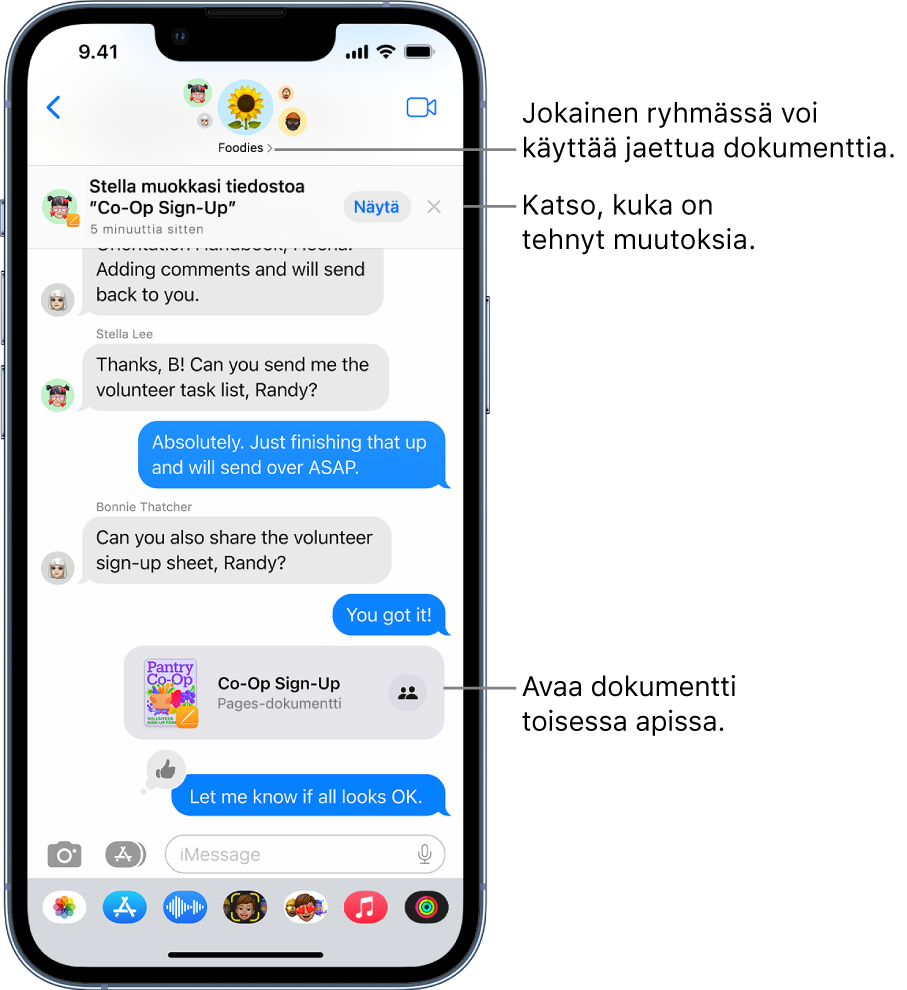
Voit palata projektiin napauttamalla keskustelua, jossa yhteistyöprojekti on, ja tekemällä jotain seuraavista:
Avaa keskustelu napauttamalla sitä.
Jos keskustelun yläpuolella on päivitys, napauta Näytä.
Napauta osallistujan nimeä näytön yläreunassa, vieritä Yhteistyö-kohtaan ja napauta jaettua projektia.
Kun teet muutoksia tai muokkaat projektia, osallistujat saavat päivitykset keskusteluun.
Huomaa: Jos lisäät uuden henkilön ryhmäviestikeskusteluun, sinun pitää myöntää hänelle käyttöoikeus yhteistyön kohteena oleviin projekteihin. Jos henkilö on lisätty ryhmäkeskusteluun lähiaikoina, voit lisätä hänet napauttamalla näytön yläreunan ilmoitusta. Voit myös kutsua hänet tekemään yhteistyötä.
Yhteistyön ja ryhmän hallitseminen
Viestit-yhteistyössä mukana olevat henkilöt ja tiedoston parissa yhteistyötä tekevät henkilöt eivät välttämättä ole samoja. Saatat esimerkiksi kutsua ihmisiä yhteistyöhön tiedoston parissa Viestien ulkopuolella. Tai sinulla voi olla Viesteissä kaksi eri ryhmää, joilla kummallakin on oma yhteistyökeskustelunsa.
Jos jaat projektin yhden tai kahden henkilön kanssa Viestit-keskustelussa, voit lisätä tai poistaa osallistujia.
Napauta ryhmän kuvaketta keskustelun yläreunassa, jolloin keskustelun tiedot avautuvat.
Napauta painiketta, joka näyttää keskustelun osallistujat, ja tee jokin seuraavista:
Uusien osallistujien lisääminen: Vieritä luettelon loppuun, napauta
 -painiketta ja lisää sitten yhteystietoja.
-painiketta ja lisää sitten yhteystietoja.Jos olet aloittanut yhteistyön vain yhden henkilön kanssa, sinun on aloitettava uusi keskustelu, jotta voit lisätä ihmisiä yhteistyöhön.
Huomaa: Sinun on lisättävä uudet osallistujat tiedostoihin, jotka jaettiin keskustelussa ennen heidän liittymistään. Kun lisäät osallistujia, keskustelun yläpuolelle tulee ilmoitus. Napauttamalla ilmoituksessa Näytä voit tarkastella aiemmin jaettuja tiedostoja, joihin voit lisätä uusia osallistujia.
Osallistujien poistaminen keskustelusta: Pyyhkäise vasemmalle sen henkilön nimen kohdalla, jonka haluat poistaa, ja napauta sitten Poista.
Tärkeää: Apit, joissa tehdään yhteistyötä, hallitsevat yleensä pääsyä projektiin. Tarkista osallistujien pääsyoikeudet itse apissa, jotta voit poistaa tarkastelu- tai muokkausoikeudet kokonaan.
Kun lisäät jonkun dokumenttiin, jonka olet aikaisemmin jakanut muille, voit valita, lisäätkö hänet olemassa olevaan keskusteluun vai pidätkö keskustelut erillään. Keskusteluihin lisätyt käyttäjät eivät voi lukea viestejä, jotka on lähetetty, ennen kuin he liittyivät keskusteluun.
Yhteistyön lopettaminen projektissa Viesteillä
Apit, joissa tehdään yhteistyötä, hallitsevat yleensä pääsyä projektiin. Jos esimerkiksi teet yhteistyötä dokumentissa Pages-apissa, Pages-asetukset ovat etusijalla Viestit-asetuksiin nähden. Voit kuitenkin perua tai poistaa kutsun keskustelusta aivan kuten missä tahansa muussakin viestissä.
Tärkeää: Kun poistat kutsun keskustelusta, kyseistä keskustelua ei enää ole yhdistetty yhteistyöhön, mutta osallistujia ei poisteta tiedostosta. Tarkista osallistujien pääsyoikeudet apissa, jotta voit poistaa tarkastelu- tai muokkausoikeudet kokonaan.